
软件介绍
GEEKEY极速键盘是一款非常实用的键盘拓展工具。这款工具可以帮助用户自定义一些快捷键含义。系统定义了四种组合热键类型,定义内容会自动输出到当前编辑区。
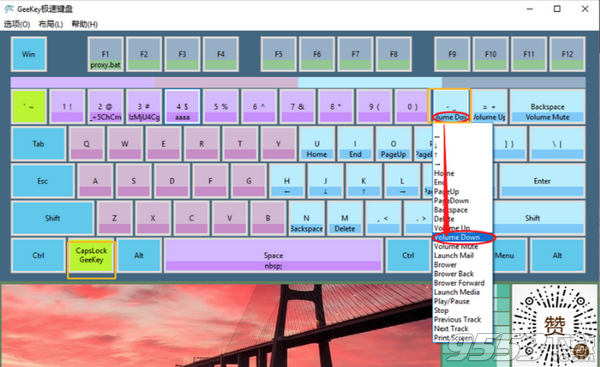
软件说明
GEEKEY极速键盘是一款拓展键盘功能的软件,它能将键盘自定义一些快捷键含义,它能定义成一串代码,也能是某个功能,它的应用范围也和很广泛,在日常工作中肯定可以提供便捷的服务,感兴趣的朋友快来下载使用吧。
功能介绍
那么我们是如何实现这个拓展的呢?
首先, 软件启动后, 原CapsLock键功能会变更为GeeKey系统的快捷热键, 而原大小写切换功能则变为上档功能使用Shift+CapsLock来实现. 由于文中讨论都是在软件启动的情况下, 我们将改变功能的CapsLock按键就称为GeeKey.
这样一来, GeeKey搭配其它按键就能实现自定义的功能, 加速我们的输入工作.
系统定义了四种组合热键类型
I. 直接输入快捷文本(粉紫色按钮,或自定义颜色)
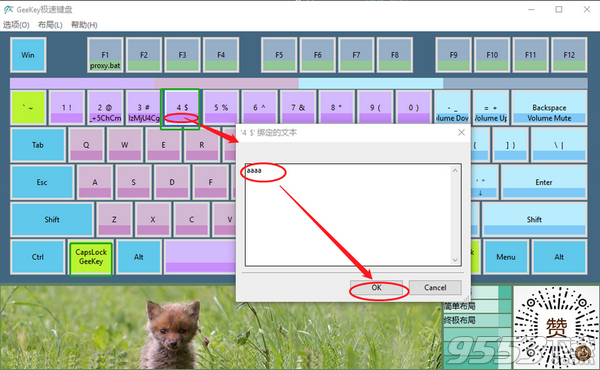
点击相应按键定义区(如图中4键的红圈), 在文本框中输入文字, 然后点击确定即可定义文本按键内容(如下图所示),
使用这个定义只需要同时按下GeeKey+相应定义的按键, 定义内容则就会自动输出到当前编辑区(如上图绿框)
II. 快捷编辑键(淡蓝色,或自定义颜色)
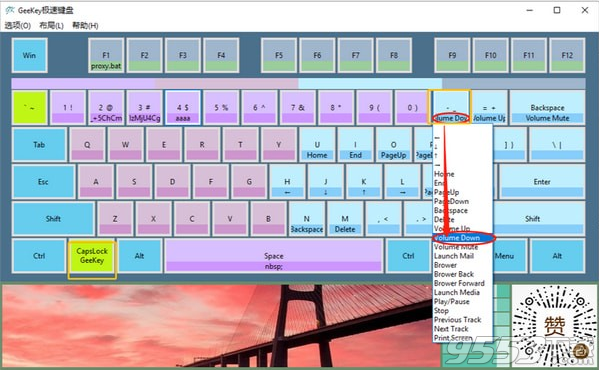
同样, 点击相应按键定义区,然后选择热键功能, 即可完成定义.
同时按下GeeKey+对应按键, 就可以完成按键定义内容的动作
III. 操作录制(粉红色按钮,或自定义颜色)
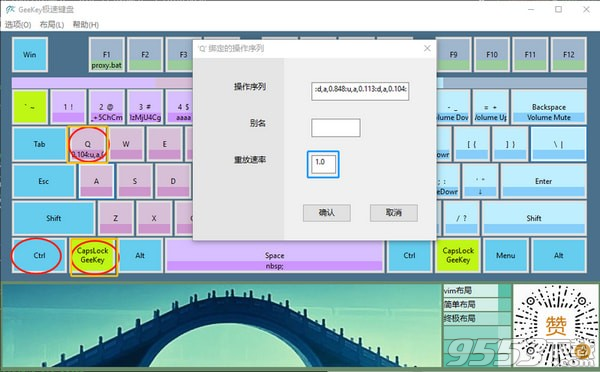
录制操作序列到某个按键, 需要同时按下Ctrl+GeeKey+对应按键以开始录制, 然后以Ctrl+GeeKey结束录制
然后弹出对话框中, 可以修改操作序列中的具体参数, 以及重放速率. 当重放速率为0时, 表示以极小间隔重放操作序列. 修改完成后, 点击确定保存录制.
同样, 同时按下GeeKey+对应按键, 就可以重放录制内容.
IV. 快速启动程序(铁灰色按钮,或自定义颜色)
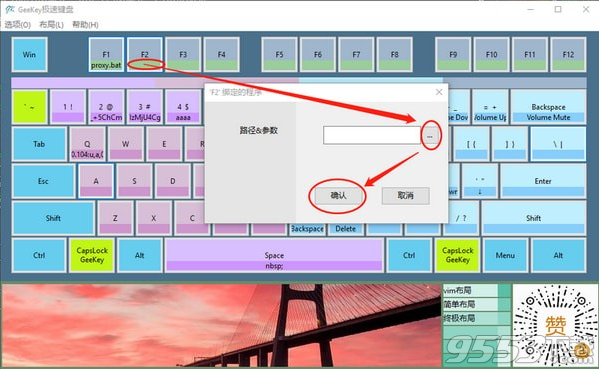
操作和快捷文本类似, 点击相应按键的定义区(如图中F2键), 然后选择或输入程序路径, 最后点击确认.
同时按下GeeKey+对应按键, 就可以快速启动定义程序.
按键布局
布局可以在主界面的键盘面板直接调整, 通过自定义布局, 我们能选择适合自己的方案,
以作者为例, 由于是Vim和Emacs的重度用户, (你一定问为什么不是vim或者Emacs, 因为我先用了vim, 后来发现emacs的强大, 可是按键映射已经中毒vim, 没办法, 遂采用了evil方案, 将vim键盘方案放到了emacs中)
于是Esc置于Capslock位置, Capslock置于左右Win键位置, Win键位于Esc位置, 右Ctrl和右Alt交换,
而常规按键区则按照vim的映射设置热键, 如图所示, 亲们可以根据自己的习惯自由编辑:

每次布局更改之后, 程序会自动保存. 但是用户也可以通过菜单栏将布局另存待用, 或从文件载入布局
更新日志
键盘功能拓展,快速输入,常用文本**,操作录制,快捷程序启动,修复鼠标双击错误
注意事项
1.下载完成后不要在压缩包内运行软件直接使用,先解压;
2.软件同时支持32位64位运行环境;
3.如果软件无法正常打开,请右键使用管理员模式运行。

